Jak nastavit tým se skupinami Microsoft Teams?
Různé / / August 04, 2021
Reklamy
Stejně jako ostatní aplikace Microsoft je i Microsoft Teams velmi závislý na dalších aplikacích a službách společnosti Microsoft. Pokud nemáte účet v těchto dalších aplikacích nebo si je nejste přihlášeni, pak by používání Microsoft Teams nebylo tak efektivní. Nyní pro vytvoření týmu v Microsoft Teams máte dvě možnosti. Můžete se rozhodnout vytvořit tým od nuly nebo ho vytvořit ze skupiny.
Jak bylo uvedeno výše, aplikace a služby společnosti Microsoft spolupracují. Zde uvedená „skupina“ je tedy skupina, kterou lze vytvořit v Microsoft 365. Chcete-li to dokonce použít k vytváření týmů v Microsoft Teams, budete muset mít předplatné Microsoft 365, které zahrnuje Microsoft Teams. Potom můžete přidat lidi z těchto skupin. Tady v tomto článku se podíváme na to, jak lze vytvořit tým Microsoft Teams. Pojďme tedy do toho bez dalších okolků.
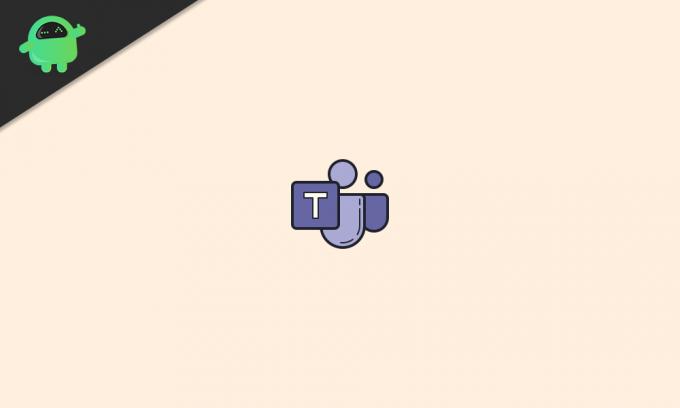
Obsah
-
1 Jak vytvořit tým v Microsoft Teams?
- 1.1 Vytvoření skupiny Microsoft 365:
- 1.2 Vytvoření týmu Microsoft Teams pomocí skupiny Microsoft 365:
- 1.3 Vytvoření týmu Microsoft od nuly:
Jak vytvořit tým v Microsoft Teams?
Pokud jste v Microsoft Teams noví a nemáte v Microsoft 365 ani skupinu, ze které byste mohli vytvářet týmy, postupujte podle níže uvedeného průvodce.
Reklamy
Vytvoření skupiny Microsoft 365:
Chcete-li vytvořit skupinu Microsoft 365, budete nejprve potřebovat přístup k účtu správce. Tento proces vyžaduje přístup do centra pro správu Microsoft 365 a lze to provést pouze s účtem správce.
- Spusťte webový prohlížeč a pomocí přihlašovacích údajů účtu správce Microsoft 365 na stránce Microsoft 365 otevřete účet správce.
- Pak přejděte do centra pro správu.
- Na levé straně okna uvidíte Skupiny. Rozbalte to.
- Nyní klikněte na „Aktivní skupiny“ a poté na „Přidat skupinu“.
- Otevře se panel s dotazem na typ skupiny, kterou chcete vytvořit. Vyberte Microsoft 365.
- Zadejte název a popis podle vašeho výběru.
- Pak přidejte vlastníka pro tuto skupinu. Budete muset přidat alespoň jednoho vlastníka a tohoto vlastníka lze přidat pouze ze stávajících uživatelů. Přidávání uživatelů jsme popsali v další části. Jako tvůrce se ve výchozím nastavení stanete vlastníkem skupiny. Můžete to však změnit tak, že do této skupiny přidáte další a nastavíte je jako vlastníka.
- Poté uvidíte možnost nastavení e-mailu pro tuto skupinu. Nastav to.
- Dále povolte možnost „vytvořit tým pro tuto skupinu“.
- Nakonec klikněte na „Vytvořit skupinu“ a bude úspěšně vytvořena.
Přidání uživatelů do skupiny Microsoft 365:
- Otevřete ve svém prohlížeči Centrum pro správu Microsoftu.
- Rozbalte „Uživatelé“.
- Nyní klikněte na „Aktivní uživatelé“ a poté na „Přidat uživatele“.
- Vyberte možnost „Jeden uživatel“ nebo „Více uživatelů“ v závislosti na počtu uživatelů, které chcete přidat do své skupiny.
- Přiřaďte licenci a roli právě přidanému uživateli.
- Klikněte na „Dokončit přidávání“ a jste hotovi.
Přidání členů do skupiny Microsoft 365:
- Otevřete ve svém prohlížeči Centrum pro správu Microsoftu.
- Na levé straně okna uvidíte „Skupiny“. Rozbalte to.
- Nyní klikněte na „Aktivní skupiny“.
- Vyberte skupinu, do které chcete přidat členy.
- Klikněte na kartu „Členové“.
- Klikněte na „Zobrazit vše a spravovat členy.“
- Poté klikněte na „Přidat členy“.
- Zadejte jméno uživatele, kterého jste dříve do skupiny přidali.
- Klikněte na „Uložit“.
Jakmile máte požadované členy přidané do své skupiny, jste nyní připraveni vytvořit tým Microsoft Teams pomocí všech členů z vaší skupiny Microsoft 365.
Vytvoření týmu Microsoft Teams pomocí skupiny Microsoft 365:
Chcete-li vytvořit tým Microsoft Teams ze skupiny Microsoft 365, postupujte podle níže uvedených kroků.
- Otevřete Microsoft Teams ve svém prohlížeči a přihlaste se pomocí účtu správce, který jste použili k vytvoření skupiny v Microsoft 365.
- Klikněte na kartu „Týmy“ v levé části okna.
- Klikněte na „Připojit se nebo vytvořit tým.“

- Poté klikněte na „Vytvořit tým“ a zvolte „Vytvořit z…. skupina nebo tým. “
- Na další stránce zvolte „Skupina Microsoft 365“ a poté vyberte skupinu, kterou jste vytvořili na Microsoft 365.
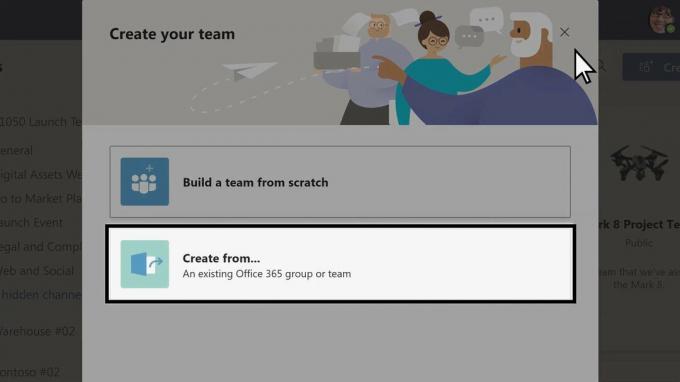
Reklamy
Poté bude vytvořen tým Microsoft Teams a všichni členové přítomní v této skupině budou do týmu přidáni automaticky.
Vytvoření týmu Microsoft od nuly:
Jak bylo uvedeno na začátku, existují dva způsoby, jak vytvořit tým Microsoft Teams. A jako bonus vám poskytneme průvodce vytvořením týmu pomocí druhé metody.
- Otevřete Microsoft Teams ve svém prohlížeči a přihlaste se pomocí přihlašovacích údajů.
- Klikněte na kartu „Týmy“ v levé části okna.
- Klikněte na „Připojit se nebo vytvořit tým.“
- Poté klikněte na „Vytvořit tým“ a vyberte „Vytvořit tým od nuly“.
- Poté zvolte, zda chcete nastavit tým jako soukromý, veřejný nebo celorepublikový. Možnost pro celou organizaci umožní každému ve vaší organizaci připojit se automaticky.

- Uveďte týmu název a popis podle vašeho výběru.
- Poté klikněte na „Vytvořit“.

Reklamy
- Dále pozvete lidi, aby se připojili. Pokud chcete přidat někoho, kdo není ve vaší organizaci, můžete mu pomocí jeho e-mailové adresy poslat odkaz na pozvánku přímo. Lidé přidaní prostřednictvím e-mailových adres se přidají k týmu jako host.
- Klikněte na Přidat a jste hotovi.
Jakmile tito přidaní uživatelé pozvání přijmou, budou přidáni do vašeho týmu. Jelikož jste tvůrcem týmu, jste ve výchozím nastavení také jeho vlastníkem. Pokud chcete dát vlastnictví jinému členovi, můžete tak učinit poté, co se připojí k týmu. Být vlastníkem však přináší privilegia. Například pouze vlastník může prostřednictvím e-mailů pozvat lidi, kteří nejsou v organizaci, pouze vlastník může vytvářet kanály atd.
Stejnou skupinu můžete použít i v budoucnu pro přidání dalších týmů. Takže tohle všechno o nastavení týmu pomocí skupin Microsoft Teams. Máte-li jakékoli dotazy nebo dotazy týkající se tohoto článku, komentujte níže a my se vám ozveme. Nezapomeňte se také podívat na naše další články o Tipy a triky pro iPhone,Tipy a triky pro Android, Tipy a triky pro PCa mnohem více pro další užitečné informace.



